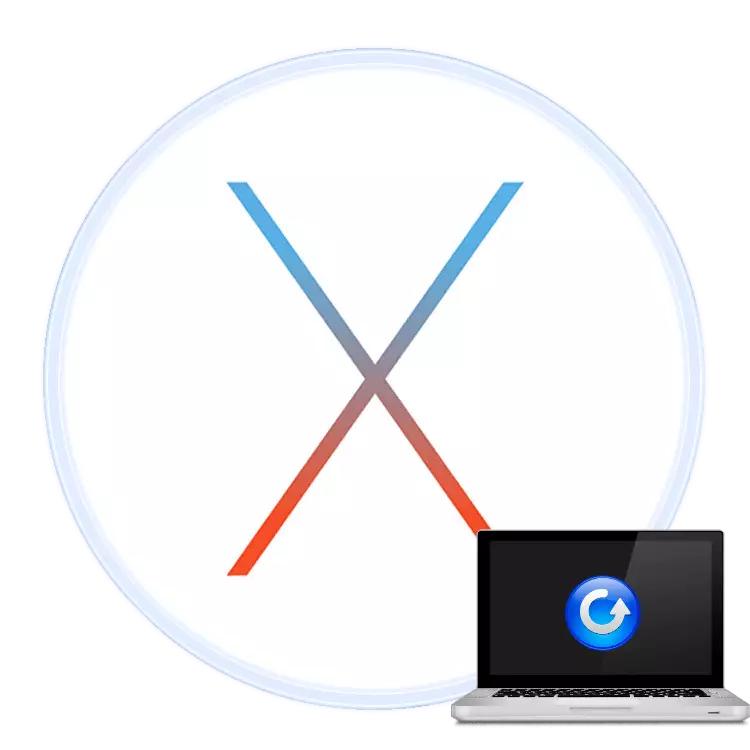
Många användare och specialister anser att Apple-produkter är praktiskt taget inte föremål för misslyckanden. Tyvärr, men det är inget perfekt, därför kan programvaruproblem uppstå även med dem, i synnerhet med en bärbar MacBook-linje. Idag vill vi prata om det är möjligt att returnera dessa enheter till ett effektivt tillstånd.
Vi återställer MacBook
Du kan återställa den bärbara datorn på två olika sätt: Genom att helt installera MacOS eller Recovery från tidsmaskinens säkerhetskopiering. Under alla omständigheter, för att använda båda alternativen måste du starta om enheten till återställningsläge. Detta händer enligt följande:
- Om datorn är i drift, starta om den - använd Apple-menyn där du väljer "Starta om ...".
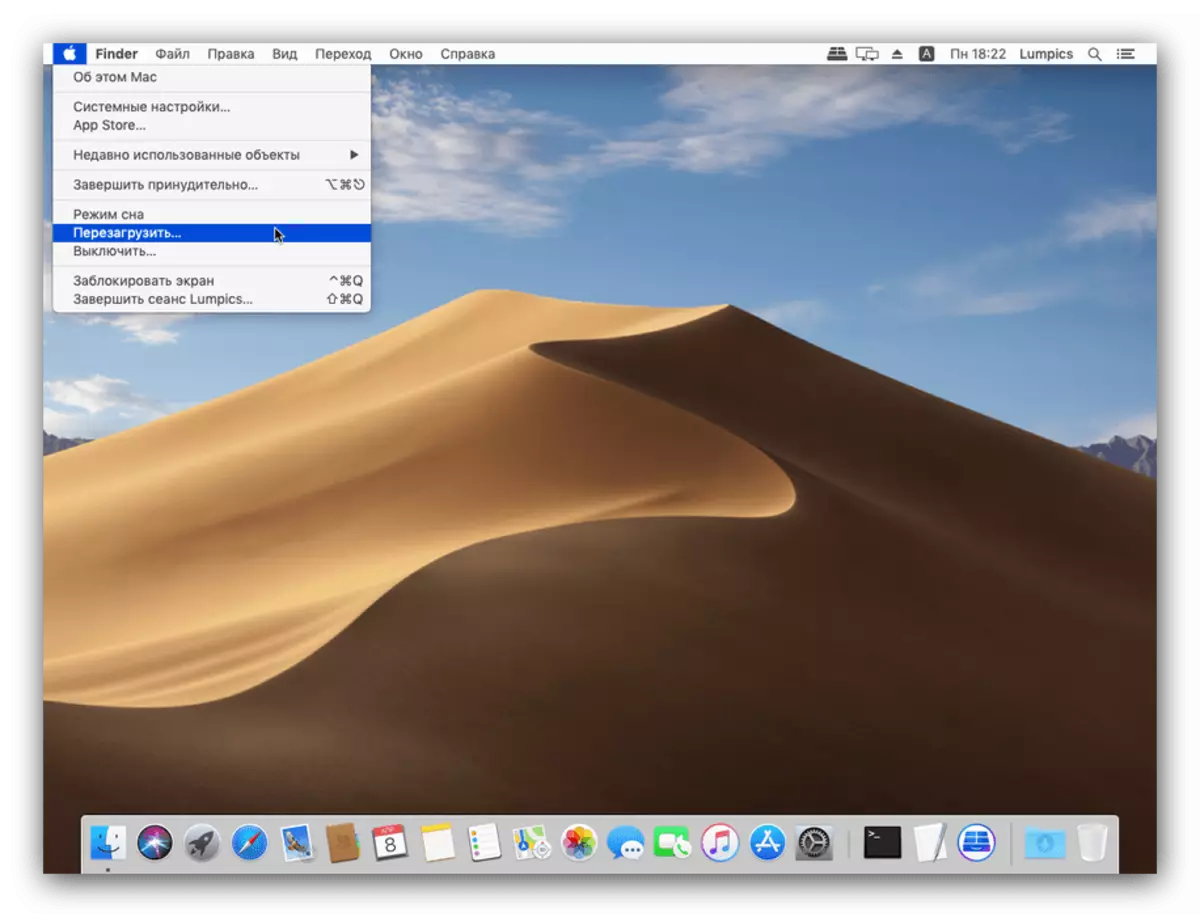
Om enheten är i OFF-läget, tryck på strömbrytaren eller öppna locket för att slå på.
- Knappa omedelbart kommandot + R-tangenterna på tangentbordet.
- Menyn MacOS Utilities visas, som visar tillgängliga alternativ.
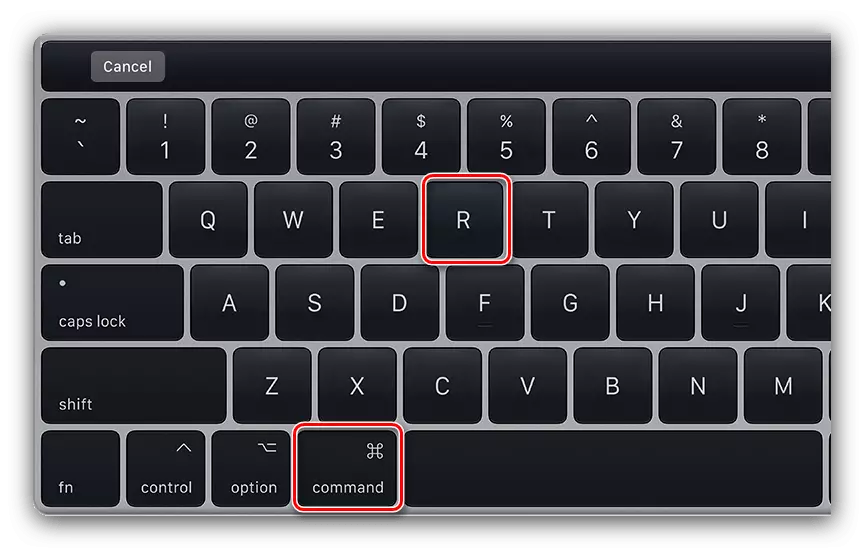

Härifrån kan du redan använda återställningsverktygen.
Metod 1: Återställa en kopia i tidsmaskinen
Time Machine-verktyget är en analog av "Recovery Point" -verktyget från Windows: Sparar systemets stabila tillstånd till den valda skivan, som kan användas för att rulla tillbaka i händelse av problem.
- I menyn Verktyg väljer du "Record från Time Machine Backup" -posten och klickar på Fortsätt.
- Välj sedan en källskiva med säkerhetskopior. Om du använder en extern hårddisk eller SSD, se till att den är ansluten till MacBook.
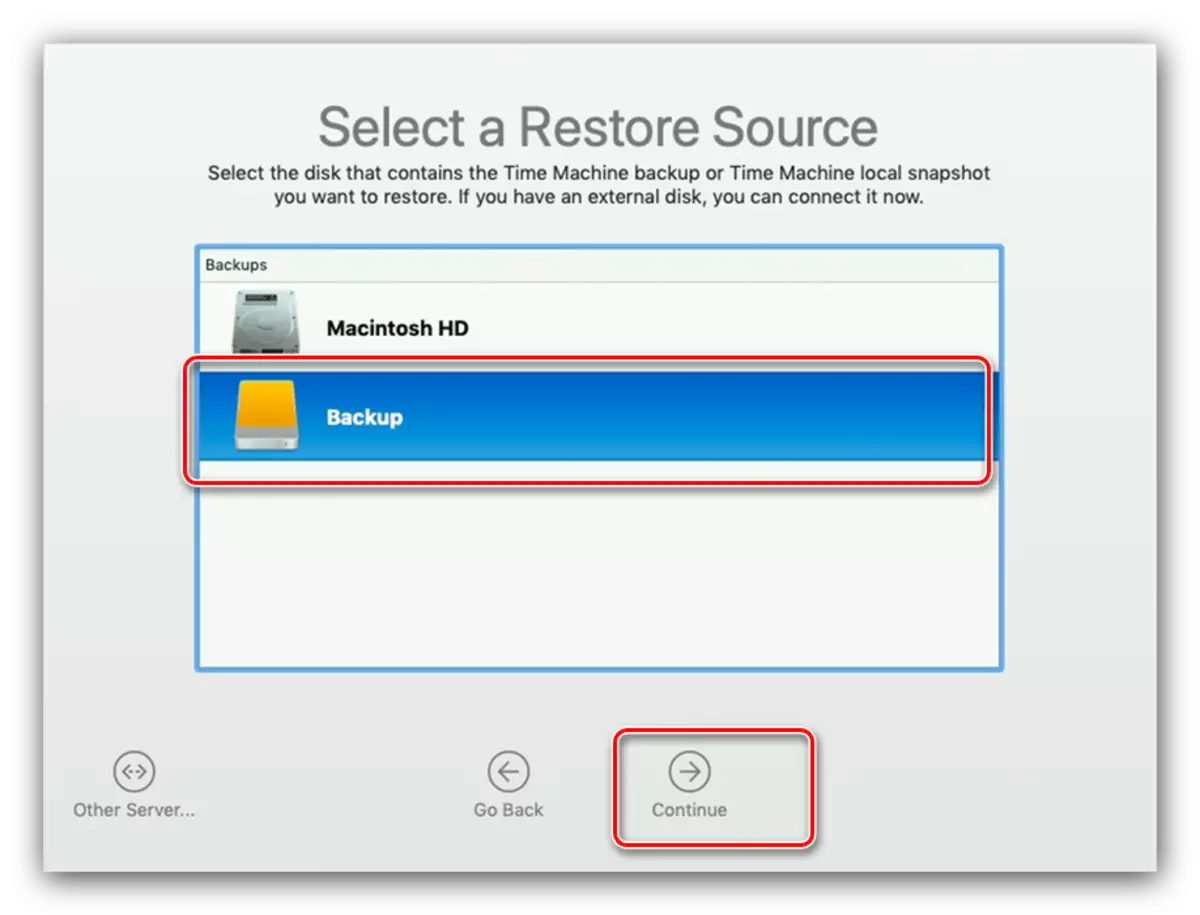
Genom att välja, klicka på "Fortsätt."
- Här väljer du önskad återställningspunkt.
- Nu måste du välja den skiva som systemet ska återställas. Som regel måste det vara den bärbara datorns huvuddrivning, betecknad som "Macintosh HD".
- Vänta på slutet av proceduren.
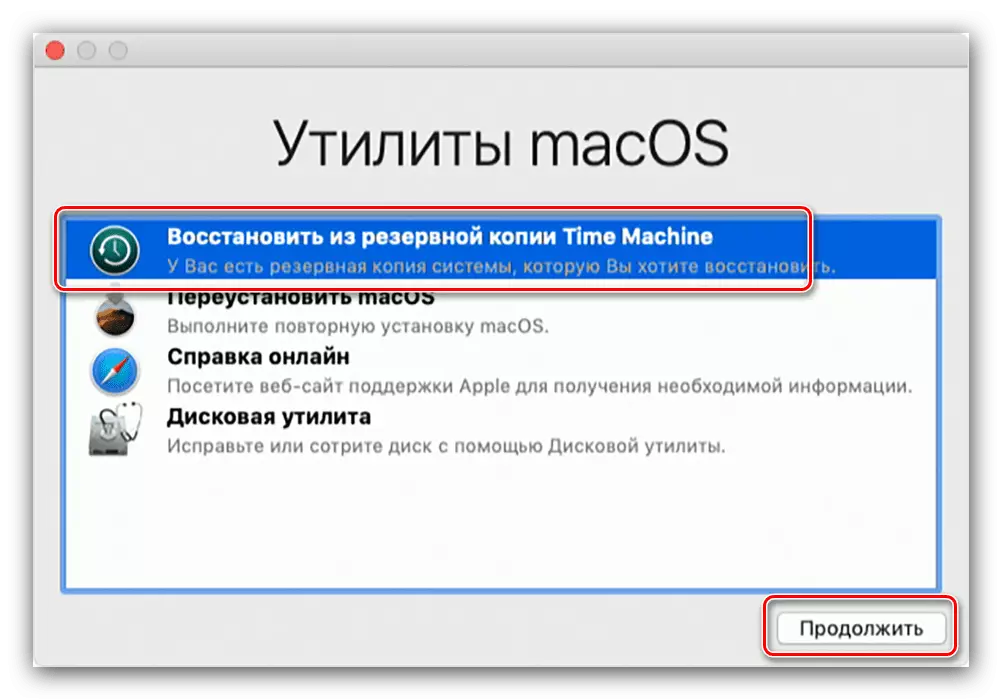
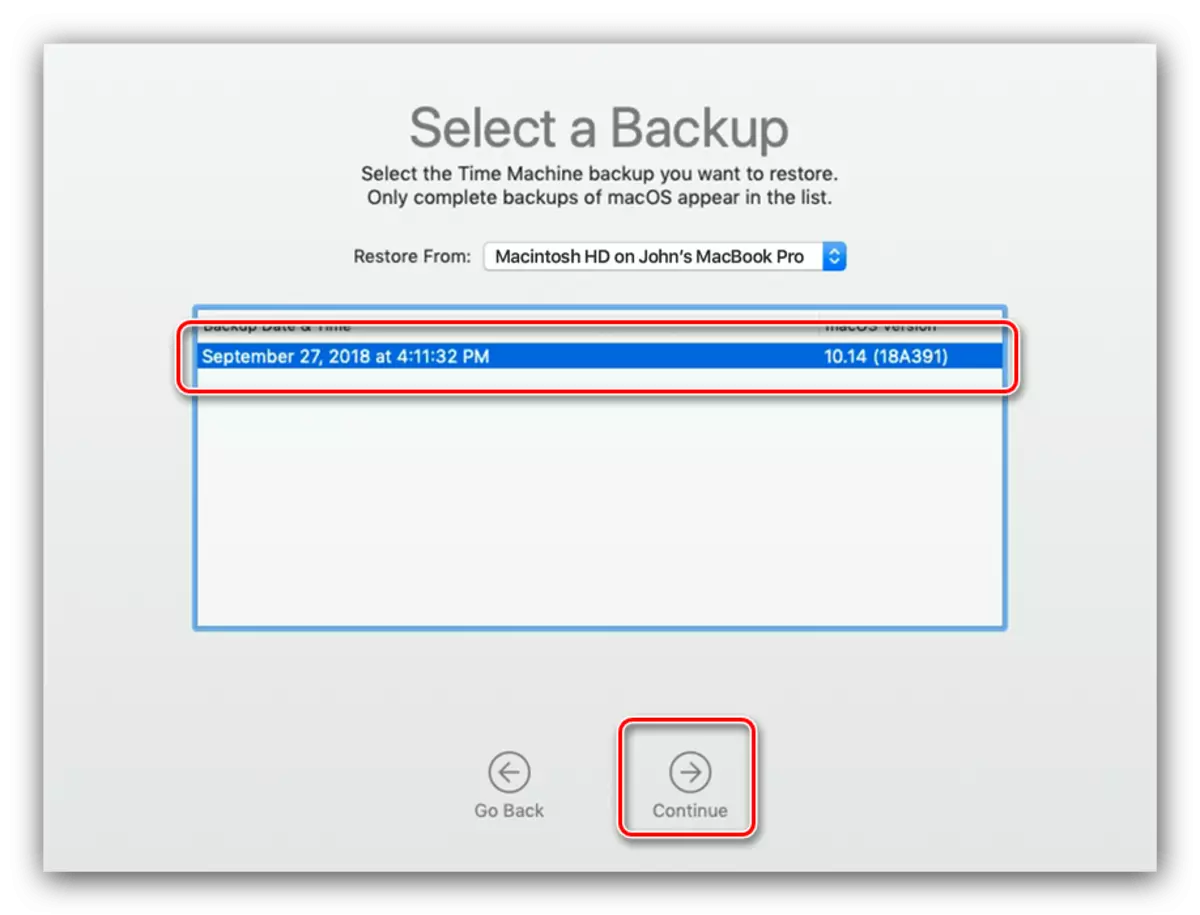
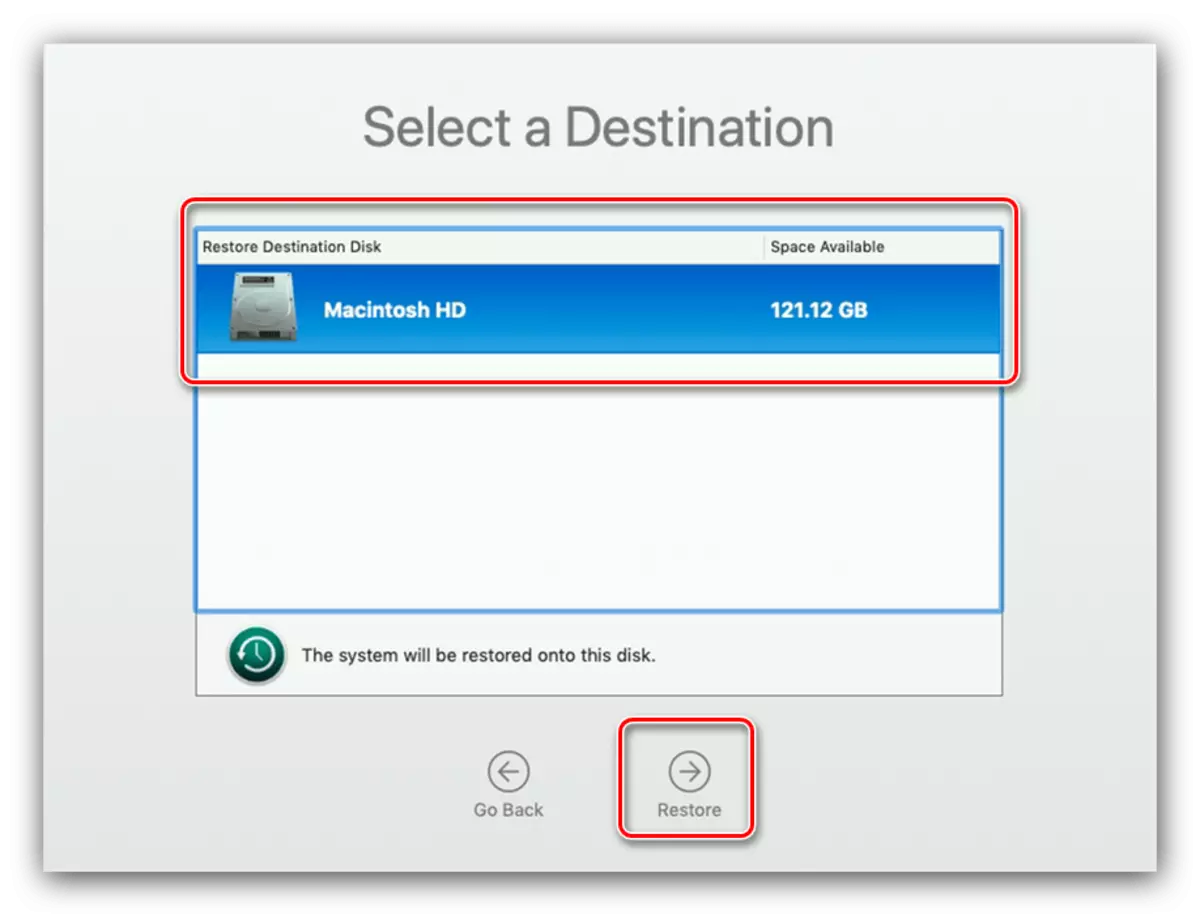
Efter omstart, får du ett arbetssystem som återställs från en kopia av tidpunkten för maskiner.
Metod 2: Installera om MacOS
Genom återställningspartitionen kan du också installera om systemet om återställningspunkterna saknas eller problemet fortfarande observeras även efter användning av tidsmaskin.
- Starta om till återställningssektionen och välj alternativet "Installera om MacOS".
- Förfarandet för ominstallation av systemet startar. Acceptera licensavtalet.
- Därefter måste du välja en skiva som en ny installation antas.
- I processen startas den bärbara datorn flera gånger - det måste vara så oroligt.
Uppmärksamhet! I inget fall stäng inte enhetens lock och koppla inte ur MacBook från strömkällan!
- I slutet av installationen visas den första installationsguiden. Använd dem för att ställa in de nödvändiga parametrarna.
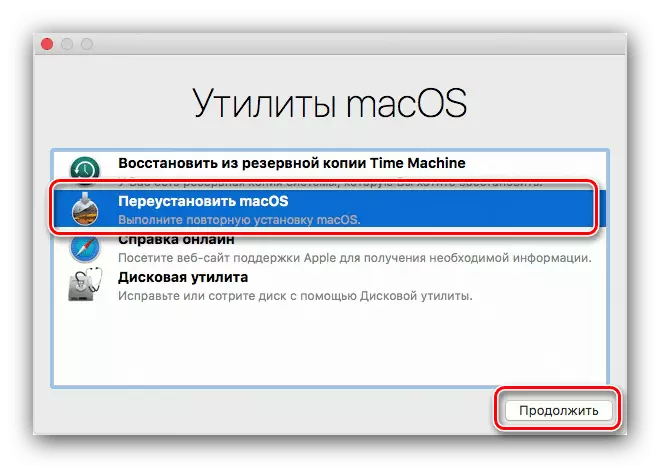
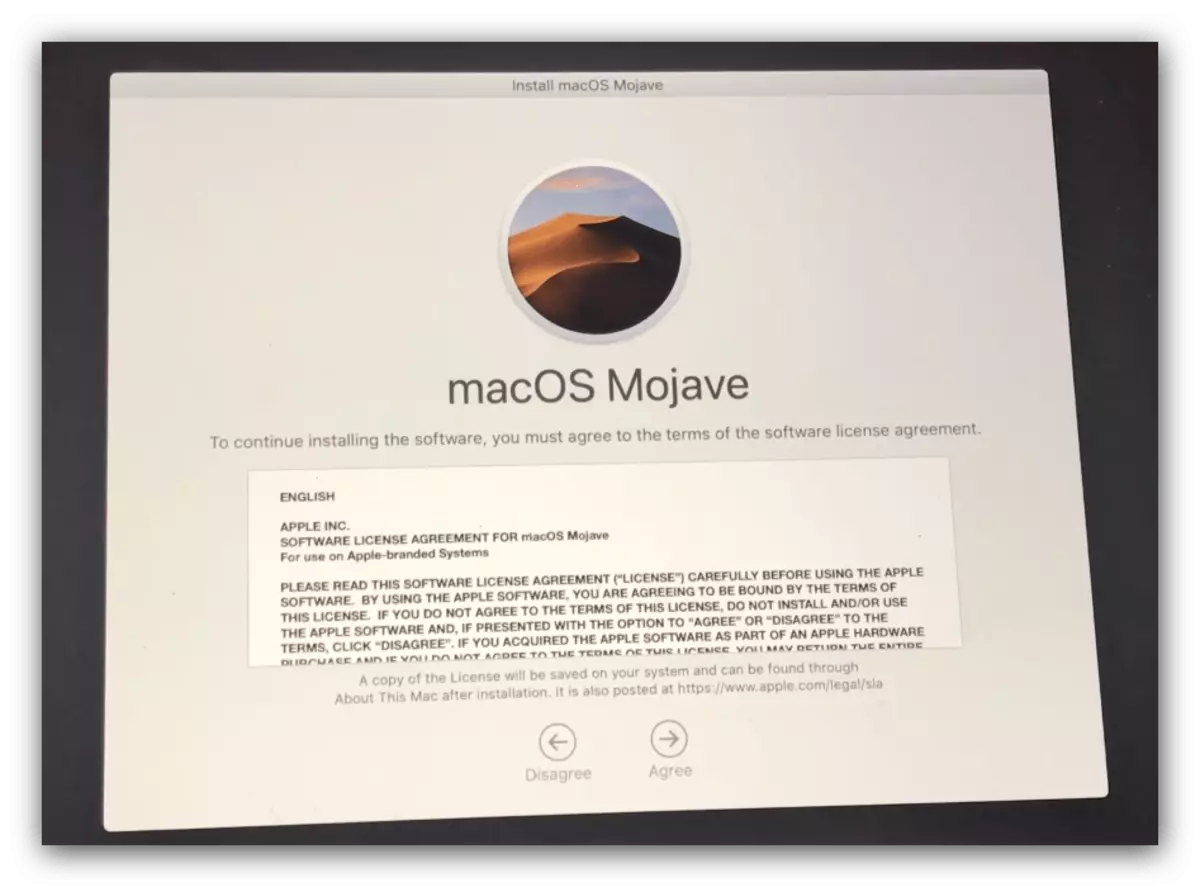
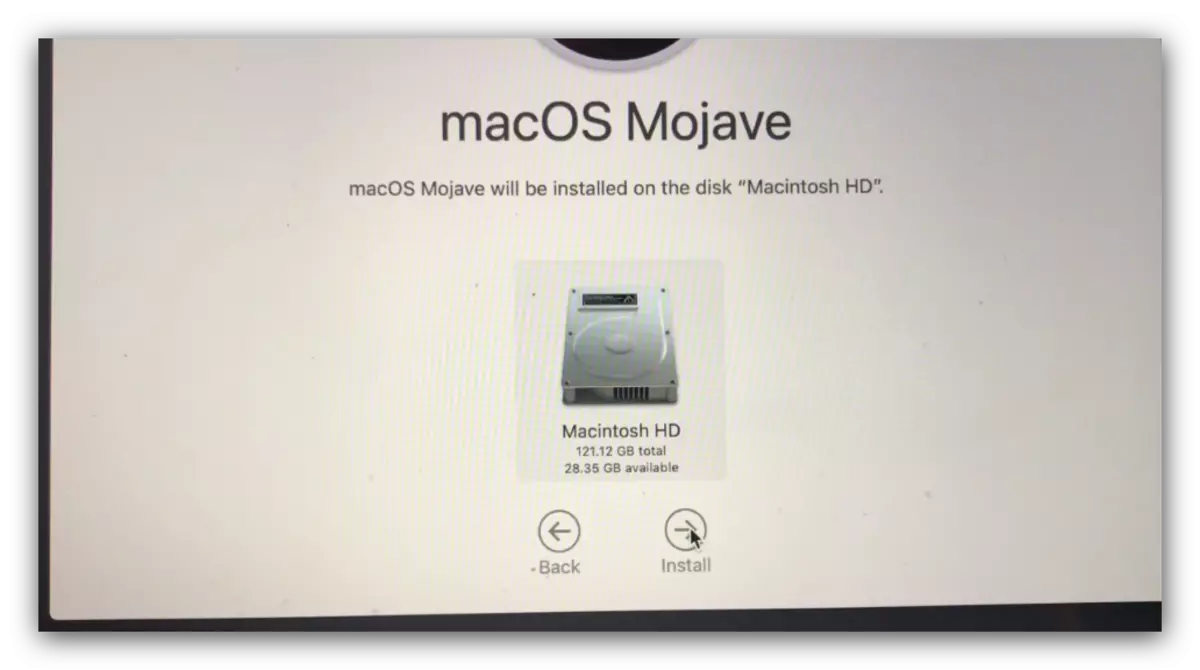
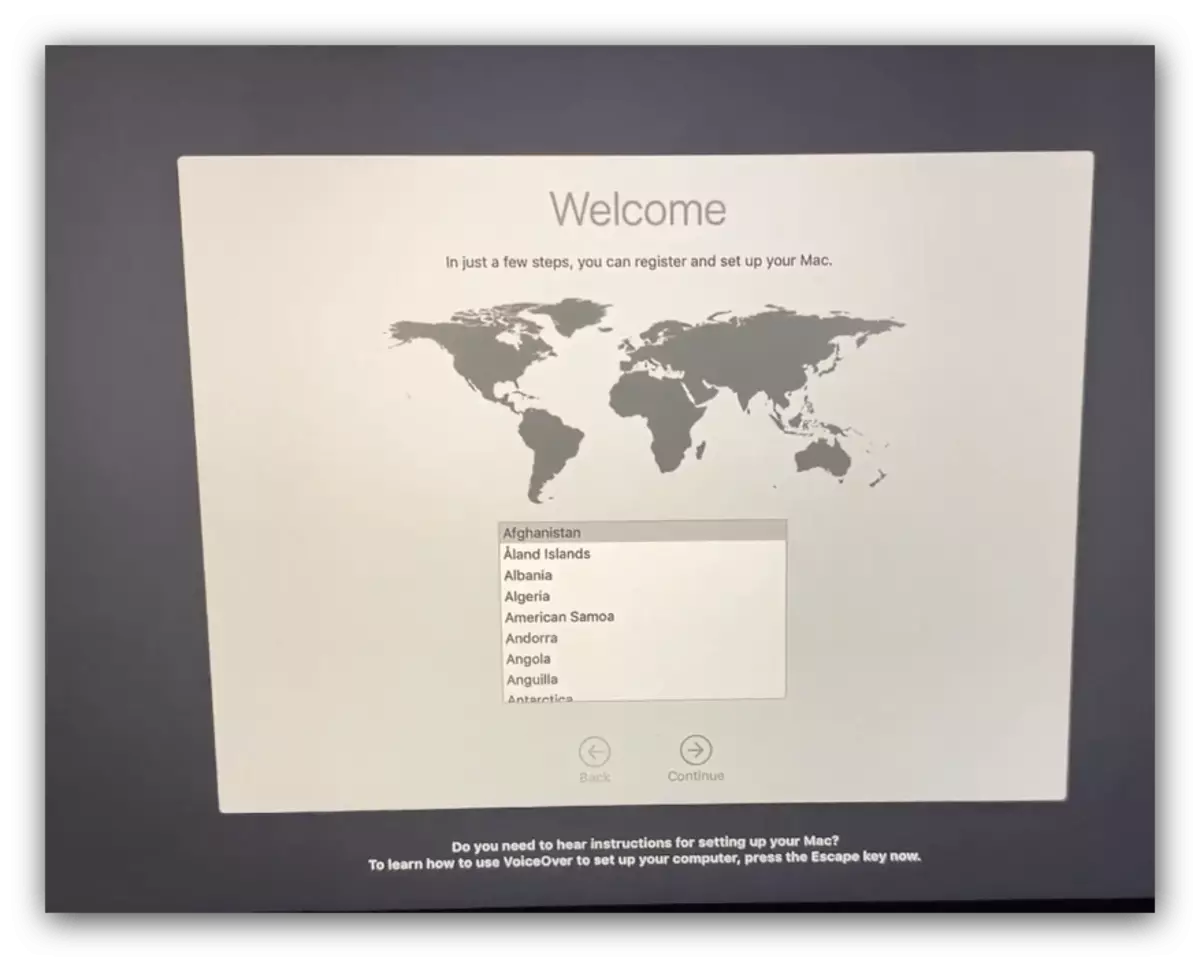
Också ett ganska enkelt alternativ, men i det här fallet kommer sannolikt att vara en betydande del av användardata.
Lösa möjliga problem
Vi vill också överväga de problem som uppstår under återställningsprocessen, och kortfattat utjämna sina elimineringsmetoder.
Återställningsläge startar inte
Om återställningsläget inte visas, är det troligt att motsvarande partition på hårddisken är bortskämd. I det här fallet kan du installera om MacOS från Flash-enheten om den är tillgänglig.
Lektion: MacOS-installation med flash-enhet
Om det inte finns någon startbar enhet kan du försöka använda MacOS Internet Recovery.
- Stäng av den bärbara datorn, klämma fast kommandot + alternativ + R-tangenterna och sätt på enheten.
- Håll de angivna tangenterna tills den roterande jordklotet med texten "Starta Internetåterställning visas inte på displayen. Det här kan ta ett tag. "
- Vänta tills datorn hämtar nödvändiga data. Förfarandet kan ta under lång tid. I slutet av nedladdningen ska MacOS-verktyget visas. För att återställa systemet, använd metod 2 från den här artikeln.
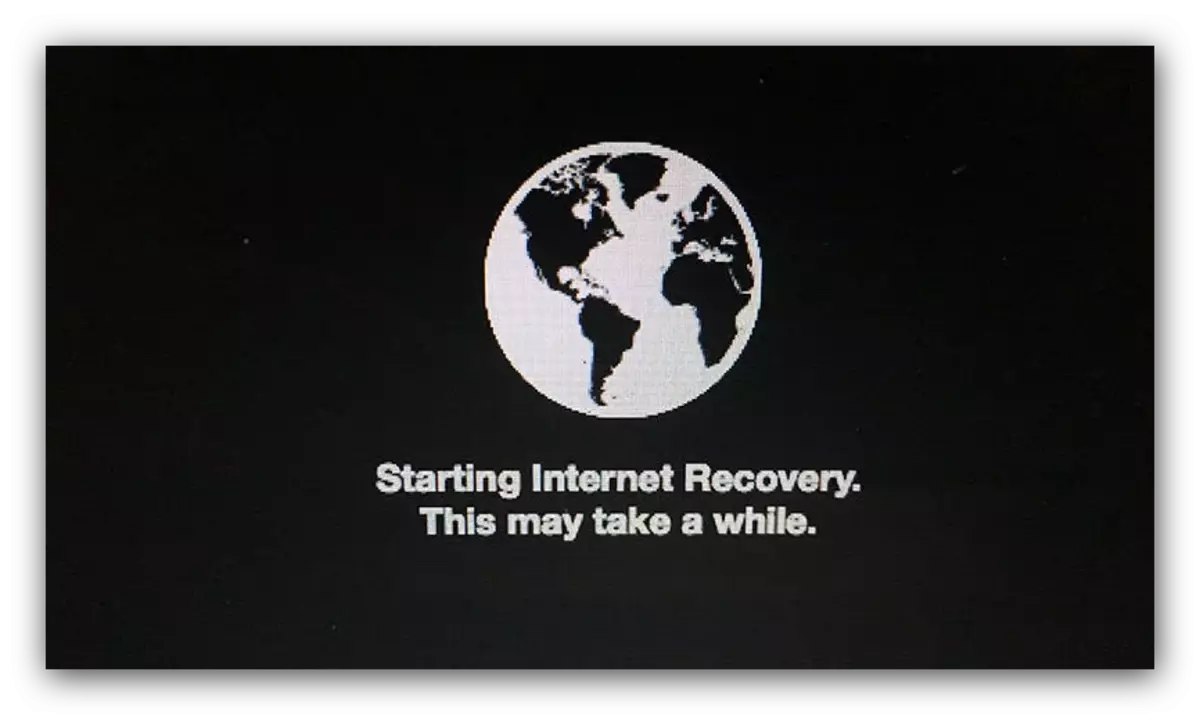
MacBook svarar inte på tangenttryckning
Ibland försöker man trycka på dessa kombinationer, leder inte till någonting. Det betyder att med tangentbordet på enheten några problem - tyvärr, men de senaste enheterna i MacBook-linjen är annorlunda kända för problemen med tangentbordet. I det här fallet kvarstår endast ett servicecenter.
Slutsats
Som du kan se är Restore MacBook ganska lätt, men endast om återställningssektionen fungerar normalt och det finns en stabil Internetanslutning.
